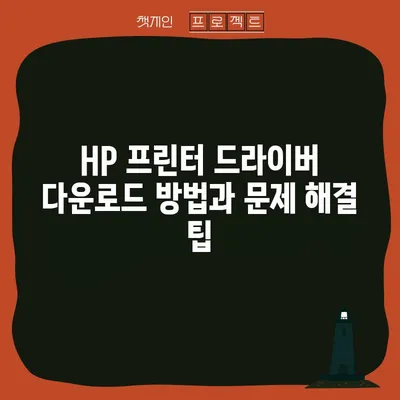hp 프린터 드라이버 다운로드 방법 및 문제해결
HP 프린터 드라이버 다운로드 방법 및 문제해결에 대한 자세한 안내! 원하는 드라이버를 쉽게 다운로드하고 문제를 해결하세요.
HP 프린터 드라이버 다운로드 절차
HP 프린터 드라이버 다운로드는 HP 프린터와 컴퓨터 간의 소통을 원활히 만들기 위한 필수적인 과정입니다. 드라이버는 컴퓨터가 프린터의 기능을 인식하고, 제어할 수 있도록 도와주는 소프트웨어입니다. 이 글에서는 HP 프린터 드라이버 다운로드 방법 및 문제 해결 방안에 대한 세부 사항을 알아보겠습니다. 이 내용을 통해 사용자는 자신이 필요로 하는 드라이버를 쉽게 찾아 다운로드할 수 있습니다.
먼저, HP 공식 웹사이트에 접속해야 합니다. 브라우저를 열고 주소 창에 HP 공식 사이트 주소를 입력하고 엔터를 누릅니다. 사이트에 접속하면 상단 메뉴에서 고객 지원이나 지원 항목을 클릭하여 드라이버 다운로드 및 제품 지원 페이지로 이동합니다. 이 과정에서 사용자는 자신의 프린터 모델에 맞는 드라이버를 찾기 위해 몇 가지 단계를 따라야 합니다.
이하는 드라이버 다운로드 과정의 간략한 목차입니다.
| 단계 | 설명 |
|---|---|
| 1 | HP 공식 웹사이트 접속 |
| 2 | 해당 프린터 모델 검색 |
| 3 | 소프트웨어 및 드라이버 다운로드 선택 |
| 4 | 운영체제 및 드라이버 선택 |
| 5 | 드라이버 다운로드 |
| 6 | 드라이버 설치 |
| 7 | 프린터 설정 및 테스트 인쇄 |
HP 다운로드 페이지에서 다양한 프린터 모델을 검색할 수 있습니다. 먼저 사용 중인 프린터 모델명을 입력 처리합니다. 예를 들어, HP OfficeJet 4650이나 HP LaserJet Pro MFP M130a와 같은 구체적인 모델명을 사용해야 합니다. 검색 결과에서 자신의 프린터 모델을 클릭하여 해당 드라이버로 접속합니다.
이후, 소프트웨어 및 드라이버 다운로드 옵션을 클릭합니다. 이곳에서 HP 웹사이트는 자동으로 사용자의 운영 체제를 감지하고, 관련된 드라이버를 제공하지만, 수동으로 체크할 수도 있으니 주의가 필요합니다. 사용자는 이 단계에서 설치할 드라이버를 신중히 선택해야 합니다.
드라이버 다운로드가 시작되면, 파일 형식도 확인해야 합니다. 일반적으로 Windows 사용자의 경우, 다운로드되는 파일은.exe형태이며, macOS 사용자에게는.dmg 형식으로 제공됩니다. 다운로드가 완료되면 설치 작업을 진행할 수 있습니다.
드라이버 설치 및 설정
드라이버 설치는 시스템에서 사용 가능한 유용한 기능을 활용하기 위해 매우 중요합니다. 다운로드한 파일을 찾아 더블 클릭하여 설치를 시작합니다. 설치 마법사가 자동으로 실행되며, 사용자에게 화면에 보이는 지시에 따라 설치를 진행하도록 안내합니다. 이 과정에서 HP 소프트웨어 사용 약관에 동의하는 절차도 필수입니다.
설치 중, 프린터를 USB 케이블로 컴퓨터에 연결하라는 메시지가 나타날 수 있습니다. 네트워크 프린터의 경우, Wi-Fi 연결 설정 또한 필요할 수 있습니다. 이 모든 과정을 마치면, 설치가 완료되어 프린터를 즉시 사용할 수 있습니다. 그러나 여전히 사용자가 컴퓨터를 재부팅해야 할 수도 있습니다. 설치가 정상적으로 완료되었다면, 프린터 연결을 확인한 후 테스트 인쇄를 진행하여 모든 것이 제대로 작동하는지 검증할 필요가 있습니다.
이제 전체 과정을 요약하자면,
1. 드라이버 다운로드
2. 설치 파일 실행
3. 설치 마법사 지침에 따라 진행
4. 프린터 및 USB 연결
5. 테스트 인쇄 수행
이 단계를 통해 HP 프린터 드라이버 다운로드와 설치가 문제없이 진행될 것입니다.
💡 HP Officejet 7500A e와이드 포맷 복합기 드라이버 설치 방법을 자세히 알아보세요. 💡
문제 해결 방법
HP 프린터 드라이버를 다운로드하고 설치한 후, 때때로 소프트웨어나 하드웨어의 문제로 인해 인쇄가 잘 이루어지지 않을 수 있습니다. 사용자들은 드라이버 설치 중 발생하는 문제나 프린터 인식 문제로 인해 혼란스러울 수 있습니다. 따라서 다음과 같은 문제 해결 단계를 확인하는 것이 좋습니다.
먼저, 가장 기본적인 방법은 드라이버를 제거 후 재설치하는 것입니다. 이 과정은 간단하게 진행할 수 있습니다. Windows 사용자는 제어판 > 프로그램 추가/제거에서 현재 설치된 HP 드라이버를 확인하고 삭제할 수 있습니다. macOS 사용자의 경우, 프린터 및 스캐너 메뉴에서 프린터를 제거한 후, 다시 추가하는 방법을 사용해야 합니다.
재설치를 하더라도 문제가 지속된다면, HP 고객 지원센터에 직접 문의하여 추가적인 지원을 받을 수 있습니다. 다양한 문제의 원인이 하드웨어 결함이나 설정 오류일 수 있기 때문에, 이 단계는 간과하지 말아야 합니다. 추가적으로, HP는 각종 지원 자료를 제공하는 방법 또한 마련하고 있으니, 이를 통해 문제를 해결할 수 있습니다.
| 문제 유형 | 해결 방법 |
|---|---|
| 설치 오류 | 드라이버 제거 후 재설치 |
| 프린터 인식 문제 | USB 또는 Wi-Fi 연결 재확인 |
| 인쇄 불량 | 드라이버 업데이트 및 테스트 페이지 인쇄 |
| 하드웨어 결함 | 고객 지원 센터 문의 |
이러한 방법을 통해 인쇄 문제를 해결할 수 있으며, 더 복잡한 문제에 대해서는 전문가에게 조언을 받을 수 있습니다. 컴퓨터와 프린터의 원활한 소통을 위해 사용자들은 정기적으로 드라이버를 확인하고 최신 버전으로 유지하는 것이 중요합니다.
💡 HP Officejet 7500A e의 드라이버 설치 방법을 알아보세요. 💡
결론
HP 프린터 드라이버 다운로드 및 설치 과정은 비교적 간단합니다. 그러나 올바른 프린터 모델명과 운영 체제를 정확히 선택하는 것이 가장 중요합니다. 드라이버를 통해 HP 프린터의 다양한 기능을 활용할 수 있으며, 필요한 경우 HP Smart 앱을 이용해 보다 직관적으로 프린터를 관리할 수 있습니다.
또한, 드라이버 설치와 사용 중 발생하는 문제는 적시에 해결하여 컴퓨터와 프린터 간의 원활한 사용을 보장하는 것이 필수적입니다. HP 프린터 사용자들은 이 과정을 통해 드라이버 다운로드와 문제 해결 방법을 숙지하여 프린터 사용의 효율성을 높일 수 있습니다.
💡 HP Officejet 7500A 드라이버 설치의 모든 팁을 알아보세요. 💡
자주 묻는 질문과 답변 (FAQ)
💡 HP Officejet 7500A e 복합기의 드라이버 설치 비법을 알아보세요. 💡
질문1: HP 프린터 드라이버는 어디서 다운로드하나요?
A: HP 공식 웹사이트의 고객 지원 페이지에서 프린터 모델명을 입력하여 해당 드라이버를 다운로드할 수 있습니다.
질문2: 드라이버 설치 시 어떤 오류가 발생할 수 있나요?
A: 설치 오류가 발생하는 경우, 드라이버를 제거한 후 재설치하거나 HP 고객 지원 센터에 문의하여 지원을 받을 수 있습니다.
질문3: HP Smart 앱은 어떻게 사용하나요?
A: HP Smart 앱은 HP 웹사이트나 앱스토어에서 다운로드하여 설치 후 프린터를 연결함으로써 사용할 수 있습니다.
질문4: 드라이버 업데이트는 어떻게 하나요?
A: HP 공식 웹사이트에서 새로운 드라이버 버전을 확인 후 다운로드하여 업데이트할 수 있습니다.
질문5: 네트워크 프린터를 설정하기 위한 추가 단계는 무엇인가요?
A: Wi-Fi 설정을 통해 프린터를 네트워크에 연결해야 하며, 이 과정에서 SSID와 비밀번호 입력이 요구됩니다.
HP 프린터 드라이버 다운로드 방법과 문제 해결 팁
HP 프린터 드라이버 다운로드 방법과 문제 해결 팁
HP 프린터 드라이버 다운로드 방법과 문제 해결 팁